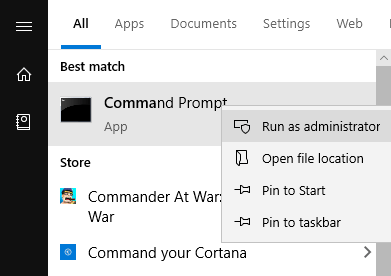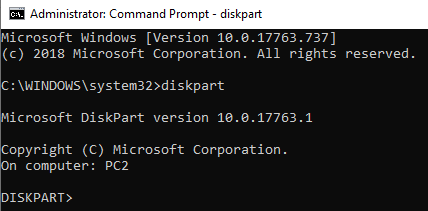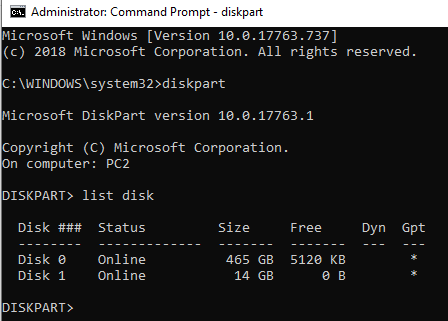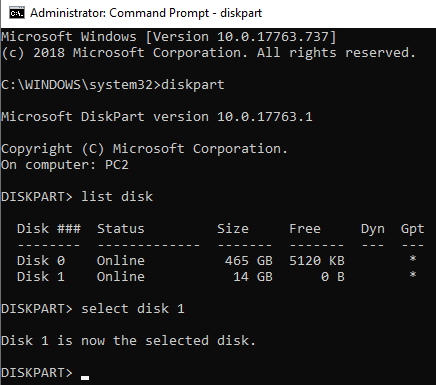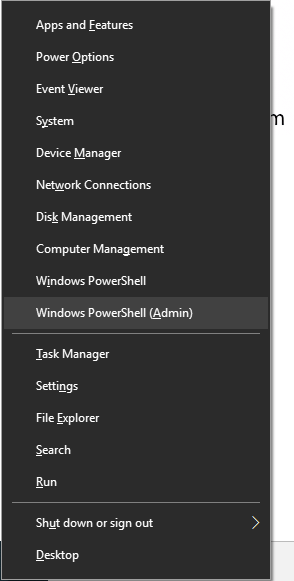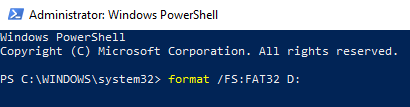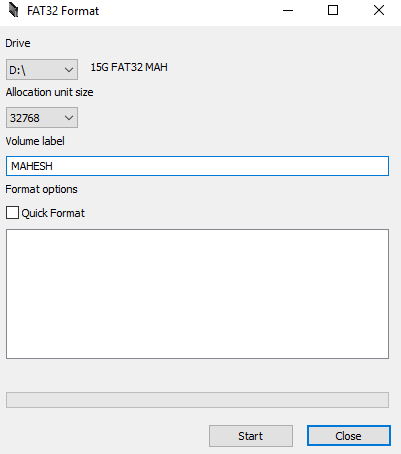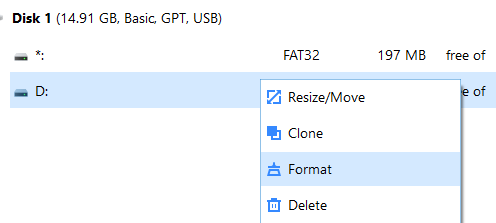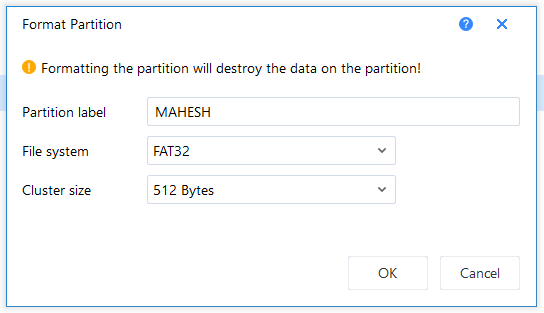Wenn Sie jemals versucht haben, eine externe Festplatte mit mehr als 32 GB unter Windows auf FAT32 zu formatieren, werden Sie gesehen haben, dass Ihr Betriebssystem dies nicht zulässt. Dafür gibt es verschiedene Gründe, aber wenn Ihre spezielle Situation die Verwendung von FAT32 erfordert, müssen Sie einen Weg finden.
FAT32 ist eigentlich ein großartiges Dateisystem und es war weit verbreitet, bis die Leute anfingen, an seine Grenzen zu stoßen. Eine der Einschränkungen bei diesem Dateisystem besteht darin, dass Sie keine einzelne Datei speichern können, die größer als 4 GB ist. Leute, die größere Dateien als diese Größe speichern wollten, wechselten zu anderen Formaten wie NTFS , mit denen wirklich große Dateien auf Ihrer Festplatte gespeichert werden können.
Inhaltsverzeichnis
- Formatieren Sie eine externe Festplatte mit der Eingabeaufforderung auf FAT32
- So verwenden Sie es
- Verwenden von PowerShell in Windows 10 zum Formatieren einer externen Festplatte auf FAT32
- So verwenden Sie es
- Verwenden Sie FAT32Format, um Ihre externen Festplatten zu formatieren
- So verwenden Sie es
- Formatieren Sie eine externe exFAT-Festplatte mit EaseUS auf FAT32
- So verwenden Sie es
- Fazit

Das Format wird jedoch immer noch verwendet und es gibt sogar Situationen, in denen dies das einzige Format ist, das funktioniert. Einige der modernen Video-Türklingeln, die Sie kaufen, erfordern beispielsweise, dass Ihre Speichergeräte im FAT32-Format vorliegen.
Formatieren Sie eine externe Festplatte mit der Eingabeaufforderung auf FAT32
Nur weil Sie die Option zum Formatieren Ihrer Festplatte auf FAT32 in der Windows-Benutzeroberfläche nicht sehen, bedeutet das nicht, dass die Möglichkeit vollständig weg ist. Die Funktion ist immer noch auf Ihren Systemen vorhanden, und das Dienstprogramm für die Eingabeaufforderung sollte Ihnen helfen, sie zu finden und zu verwenden, um die Aufgabe zu erledigen.
So verwenden Sie es
Bei dieser Methode müssen Sie lediglich einige Befehle ausführen, und Ihre Festplatte wird in dem von Ihnen gewählten Dateisystem formatiert.
Schließen Sie Ihre externe Festplatte an Ihren Computer an. Suchen Sie in der Windows-Suche nach Eingabeaufforderung , klicken Sie mit der rechten Maustaste darauf und wählen Sie Als Administrator ausführen aus .
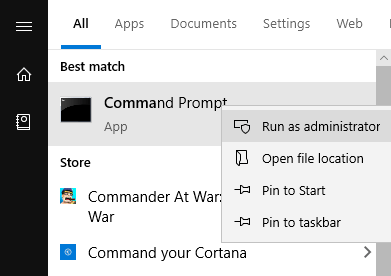
Geben Sie den folgenden Befehl in das Eingabeaufforderungsfenster ein und drücken Sie die Eingabetaste . Es startet das Dienstprogramm, mit dem Sie Ihre Laufwerke formatieren können.
Festplattenteil
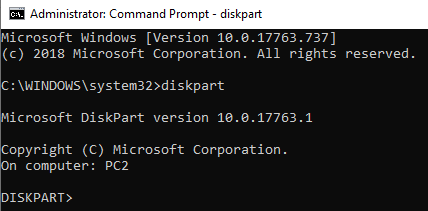
Geben Sie den folgenden Befehl ein und drücken Sie die Eingabetaste . Es listet alle verfügbaren Festplatten auf Ihrem Computer auf.
Datenträger auflisten
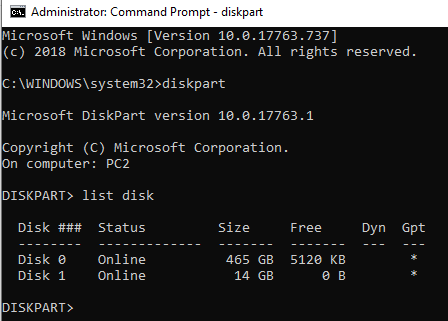
Notieren Sie sich die Nummer Ihrer externen Festplatte. Führen Sie den folgenden Befehl aus und ersetzen Sie N durch Ihre Laufwerksnummer.
Wählen Sie Datenträger N
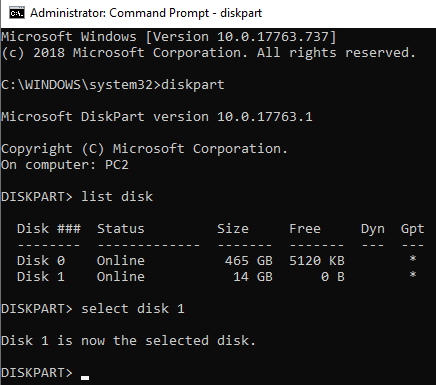
Geben Sie dann jeden der folgenden Befehle ein und drücken Sie nach jeder Zeile die Eingabetaste :
create partition primary
select partition 1
active
format fs=fat32
apply
exit
Ihre Festplatte sollte jetzt auf FAT32 formatiert sein.
Verwenden von PowerShell in Windows 10 zum Formatieren einer externen Festplatte auf FAT32
Benutzer von Windows 10 können PowerShell anstelle der Eingabeaufforderung verwenden, um die externe Festplatte im FAT32-Format zu formatieren. Sie sind wahrscheinlich mit diesem Dienstprogramm vertraut, wenn Sie schon seit einiger Zeit einen Windows 10-PC verwenden.
So verwenden Sie es
Drücken Sie gleichzeitig die Tasten Windows + X und ein Menü wird angezeigt. Klicken Sie im neu geöffneten Menü auf Windows PowerShell (Admin) .
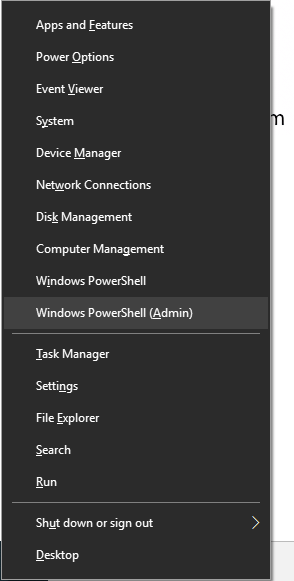
Geben Sie auf dem folgenden Bildschirm den folgenden Befehl in das Dienstprogramm ein und drücken Sie die Eingabetaste . Stellen Sie sicher, dass Sie D durch den tatsächlichen Buchstaben Ihrer Festplatte ersetzen .
Format /FS:FAT32 D:
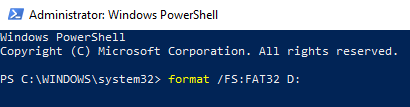
Es formatiert das Laufwerk auf FAT32 und teilt Ihnen mit, wenn es fertig ist. In den meisten Fällen sollte es nur wenige Minuten dauern, aber es hängt auch davon ab, wie groß Ihre externe Festplatte ist.
Verwenden Sie FAT32Format, um Ihre externen Festplatten zu formatieren
Das Dienstprogramm FAT32Format gibt es schon seit langem und es ermöglicht Ihnen, jede Ihrer externen Festplatten schnell auf FAT32 zu formatieren.
Diese Methode ist ideal für diejenigen unter Ihnen, die keine Befehle ausführen möchten und Tools mit einer einfachen Benutzeroberfläche bevorzugen. Das Tolle an diesem Tool ist, dass Sie es nicht einmal auf Ihrem Computer installieren müssen – es funktioniert einfach sofort.
So verwenden Sie es
- Gehen Sie zur FAT32Format- Website und laden Sie das Tool auf Ihren Computer herunter.
- Schließen Sie Ihre externe Festplatte an Ihren Computer an, falls dies noch nicht geschehen ist.
- Doppelklicken Sie auf die heruntergeladene Datei und das Tool wird gestartet. Hier sind die Optionen, die Sie angeben müssen, bevor Sie das Laufwerk formatieren können:
Laufwerk – wählen Sie Ihre externe Festplatte aus diesem Dropdown-Menü.
Größe der Zuordnungseinheit – belassen Sie es bei den Standardwerten.
Datenträgerbezeichnung – Geben Sie einen Namen für Ihre Festplatte ein.
Schnellformat – es wird empfohlen, dies nicht anzukreuzen, wenn Sie sich nicht sicher sind.
Klicken Sie dann auf die Schaltfläche Start , um mit der Formatierung Ihrer Festplatte zu beginnen.
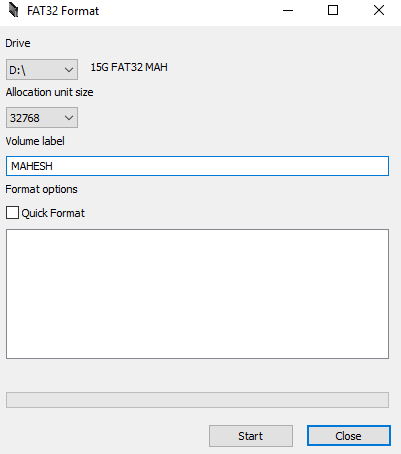
Sie können den Fortschritt im weißen Feld sehen.
Formatieren Sie eine externe exFAT-Festplatte mit EaseUS auf FAT32
EaseUS Partition Master Free ist mehr als nur ein Tool zum Formatieren von Festplatten. Sie können damit Partitionen erstellen, löschen und klonen und Festplatten in ausgewählten Formaten formatieren.
So verwenden Sie es
Laden Sie das Tool herunter, installieren Sie es und starten Sie es. Wählen Sie Ihre Festplatte in der Laufwerksliste aus, klicken Sie mit der rechten Maustaste darauf und wählen Sie Format .
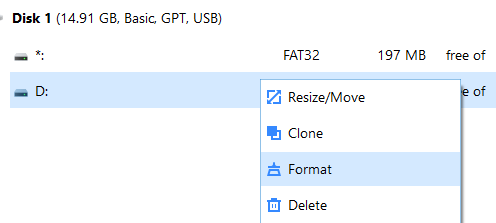
Stellen Sie die Optionen wie folgt ein und klicken Sie dann auf OK .
Partitionsbezeichnung – Geben Sie einen Namen für Ihr Laufwerk ein.
Dateisystem – wählen Sie FAT32 .
Clustergröße – belassen Sie es wie es ist.
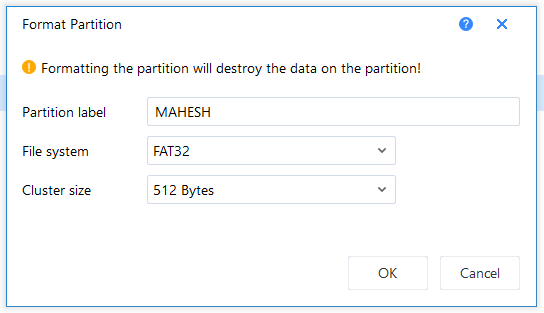
Sobald das Laufwerk formatiert ist, sendet Ihnen das Tool eine Benachrichtigung.
Fazit
Die Popularität und Verwendung von FAT32 lässt langsam nach, aber es gibt immer noch einige Fälle, in denen dieses Format ein Muss ist. Für diese seltenen Situationen haben Sie verschiedene Möglichkeiten, wie oben gezeigt, Ihre vorhandenen Festplatten in das FAT32-Format zu konvertieren.